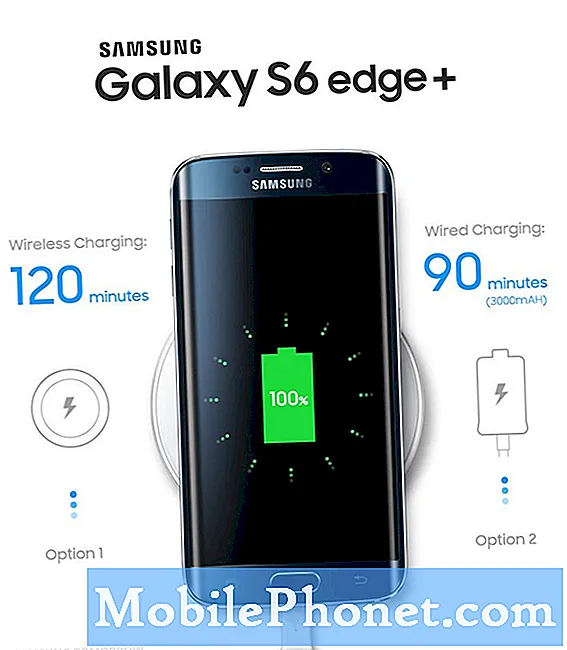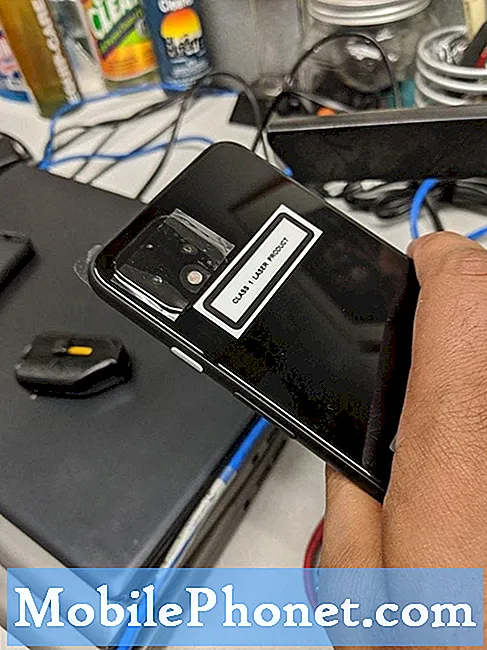İçerik
Bugünün # GalaxyNote8 sorun giderme kılavuzu, herhangi bir Samsung Galaxy cihazının karşılaşabileceği yaygın ağ sorunlarından biri olan "Mobil Ağ Kullanılamıyor" hatasını ele alıyor. Tüm önerilerimizi verilen sırayla denediğinizden emin olun. Bu kılavuzu faydalı bulacağınızı umuyoruz.
Bugünün sorunu: Galaxy Note8 "Mobil Ağ Kullanılamıyor" hatası nasıl düzeltilir
Ben fikir bitirdim. Bir bireyden (aile üyesi) bir Note8 satın aldım ve bu beni çıldırtıyor. Bu bir AT&T ama içinde bir Straight Talk Sim var. Her zaman AT&T telefonlarını kullandım ve hiçbir sorun yaşamadım, telefonun AT&T SIM'i ile iyi çalıştığı ve SIM'im nihayet bugün tamamen ölen eski telefonumda iyi çalışıyor. Sim problemi değil. Doğru APN ile wifi'imi alabilirim, ancak zamanın% 95'inde arama yapamıyorum, aramaları (veya metinleri) alamıyorum ve sadece düz bir şekilde verilerimi almıyor. Birkaç farklı şey yapar. Ya gerçekten aramaya başlayacak, sonra aniden "arama bitti" diyecek ve sonra bana "Yalnızca Acil Durum Aramaları" diyecek ve nasıl düzeltileceğini okuduktan sonra sonsuza kadar Çevirmeye geçip "Mobil Ağ Kullanılamıyor" diyecek veya bana daha önce söyleyecek hizmet alanı dışında olduğumu ve Mobil Şebekenin kullanılamadığını bile çeviriyorum. Sonra, arada bir aniden bling, bling, bling olacak ve aniden başlattığım mesajlarım gönderilecek ve mesajlar alacağım ve hatta çevirebilirim. Bunu bugün araba kullanırken yaptı ve ben aradım ve diğer kişiyi yakaladım ama hat solmaya başladı, kesildi ve bu bitti. Sim ile ilgili her şeyi temizledim ve simin arkasına küçük bir kağıt parçası koydum, böylece konektörler daha yakın olabilir…. hiçbir şey değil. Şu anda telefonum yok. YARDIM…. Sanırım hepsini yaptım ve Straight Talk, AT&T (bugün gerçek mağazaya gittim… gülünç) ve Samsung beni birbirimize gönderdi. 🙁 - Christy Turner
Çözüm: Merhaba Christy. Başka bir ağda taşıyıcı markalı bir akıllı telefon kullanmanın dezavantajlarından biri, bazı işlevlerin, hatta kısa mesajlaşma ve sesli arama gibi temel işlevlerin bile beklendiği gibi çalışmaması olasılığıdır. Bunun başlıca nedeni, telefondaki yazılımın ağ kurulumuyla çakışması veya bir donanım uyumsuzluğu sorunu olmasıdır. Note8'inizin telefon modelini tam olarak bilmiyoruz, ancak AT&T yazılımı veya donanımı Straight Talk’un ağınınki ile tam olarak uyumlu olmayabilir. AT&T Note8'iniz gibi belirli bir taşıyıcı için üretilmiş Samsung cihazlarının, diğer ağlarda düzgün çalışmayabilecek AT & T'ye özgü bir ürün yazılımı çalıştırdığını unutmayın. Note8'inizin yazılım kodları yalnızca AT&T ağı ile doğrulanmıştır, bu nedenle başlangıçta tasarlandığı ağın parametreleri dışında kullanıldığında çalışabilir veya çalışmayabilir.
Sonunda bu sorunla ilgili yapabileceğiniz bir şey olup olmadığını görmek için, önerilen bir dizi sorun giderme adımımızı uygulamanız gerekir.
Öneri 1: İyi sinyal alımınız olduğundan emin olun
Çoğu durumda, "Mobil Ağ Kullanılamıyor" hatası yalnızca cihaz zayıf bir sinyal bölgesinde olduğunda görünür. Note8'inizin sinyal çubuklarını kontrol edin ve sürekli olarak 3 veya 4 çubuk alıp almadığına bakın. Aksi takdirde veya sinyal zayıfsa (yalnızca 1 veya 2 çubuk), bu, Note8'inizin AT&T ağıyla iyi bir iletişim kuramadığı anlamına gelir. Bu durumda, mesajlaşma veya arama gibi herhangi bir ağ eylemi yapmadan önce iyi kapatılmış bir noktaya geçmeyi deneyin. Unutmayın, zayıf veya tutarsız ağ sinyaline sahip olmak bir telefon sorunu değildir. Cihazı iyi sinyal alan bir yere taşımalı veya durumu iyileştirmek için sinyal güçlendirici kullanmak gibi bir şey yapmalısınız.
Öneri 2: SIM kartı yeniden yerleştirin
Muhtemelen bunu bizimle iletişime geçmeden önce yapmışsınızdır, ancak yapmadıysanız, atlamadığınızdan emin olun. Bir SIM kartın çıkarılması ve yeniden takılması, cihazınızı APN ayarları dahil olmak üzere ağ ayarlarını yeniden yapılandırmaya zorlar. Normalde, mevcut ağ ayarlarının üzerine otomatik olarak yazılır ve böylece tüm ağ bilgileri yenilenir. Bu, SIM işleviyle ilişkili yaygın ağ hatalarını gidermenin etkili bir yoludur, bu nedenle denemeye değer. Zaten denediyseniz, bu öneriyi atlayıp bir sonrakine geçebilirsiniz.
Öneri 3: Ağ modunu manuel olarak değiştirin
Bazı kullanıcılar, ağ modlarını manuel olarak değiştirerek ağ hatalarını başarıyla düzeltebildi. Bir bakıma, bu aynı zamanda ağ ayarlarının yenilenmesini simüle eder, bu nedenle "Mobil Ağ Kullanılamıyor" hatasının nedeni ayarlarda bulunuyorsa, bu etkili bir düzeltme olabilir. Şebeke modunu değiştirmeden önce, telefonun uygun şebeke modunu kullandığından emin olun. Bunu nasıl yapacağınız aşağıda açıklanmıştır:
- Ayarlar uygulamasını açın.
- Bağlantılar'a dokunun.
- Mobil ağlar'a dokunun.
- Ağ moduna dokunun ve 4G veya LTE'yi veya otomatik bağlanmayı (hangisi mevcutsa) seçin.
- Note8'inizin başından beri doğru ağ modunu kullandığını doğruladıktan sonra, 2G gibi başka bir moda geçmeyi deneyin ve cihazınızın bir dakika kullanmasına izin verin. Ardından cihazı ideal ağ moduna döndürün ve ne olduğunu görün.
Ayrıca, cihazınız içindeyken, cihazı başka bir ağa kaydetmeye çalışırsanız sorunun düzelip düzelmediğini de kontrol edebilirsiniz. Mobil Ağlar bölümünde, Ağ operatörleri seçeneğine dokunun ve Ağları ara üzerine dokunun.Note8'inizin hava dalgalarını bir süre taramasına izin verin ve kullanılabilir ağların bir listesini çıkardığında, Düz Konuşma olmayan birini seçin. Sen Note8'sin bağlanmaya ve kaydolmaya çalışacak ama belli ki başarısız olacak. Bu ağa kaydolamayacağını gösterdikten sonra, tekrar Düz Konuşma'ya bağlayın ve bir fark olup olmadığına bakın.
Öneri 4: Note8'in "Dolaşım" olarak ayarlanmadığından emin olun
Note8'inizi dolaşım durumuna ayarlamanızdan hiç bahsetmemiş olsanız da, bu, "Mobil Ağ Kullanılamıyor" hatasının oluşmasının yaygın nedenlerinden biridir. Kontrol etmek için altına gidin Ayarlar> Bağlantılar> Mobil ağlar> Veri dolaşımı.
Öneri # 5: Uçak Modunun KAPALI olduğunu doğrulayın
Etkinleştirilmiş veri dolaşımı işlevi gibi, etkinleştirilen Uçak Modu da "Mobil Ağ Kullanılamıyor" hatasına yol açabilir, bu nedenle kontrol ettiğinizden emin olun. Bunu, bildirim çubuğunu yukarıdan aşağı çekip Uçak Modu düğmesine dokunarak yapabilirsiniz. Uçak modunu kapattıktan sonra hata devam ederse, aşağıdaki sonraki sorun giderme adımlarına ilerleyin.
Öneri # 6: Taşıyıcı veya sistem güncellemelerini yükleyin
Diğer durumlarda, ağ sorunları yalnızca operatör veya Android güncellemeleri yüklenerek giderildi. Bunun nedeni, bazı ağ sorunları türlerinin işletim sisteminin derinliklerine gömülmüş olmasıdır ve bunları düzeltmek için bir kodlama yaması gerekebilir. Galaxy Note8, sistem güncellemelerini otomatik olarak indirip kuracak şekilde ayarlanmıştır ve bazı operatör markalı güncellemelerde, sistem güncellemelerini engelleme seçeneği bile yoktur. Ancak, böyle bir seçeneğiniz varsa ve bekleyen bir sistem güncellemeniz varsa, sorunu çözüp çözmeyeceğini görmek için onu yüklediğinizden emin olun. Unutmayın, "Mobil Ağ Kullanılamıyor" hatasının bir ağ yönü de vardır, bu nedenle Samsung'un bir güncellemesinin düzeltmesi ihtimali vardır. Hiç güncelleme yoksa (AT&T ağında olmadığınız için), bu öneriyi atlayın.
Öneri # 7: Ağ ayarlarını sıfırlayın
Bazı ağ hataları, yanlış ayarların etkileri olabilir. Bu noktada ayarlara giderek Note8'inizin ağ ayarlarını yenilemeyi deneyebilirsiniz. Bu, bir cihazı programlanmış ağ yapılandırmasını "unutmaya" zorlamanın doğru yoludur, bu nedenle umarız bu, sorununuzu çözmenize yardımcı olur.
Note8'inizdeki ağ ayarlarını sıfırlamak için:
- Ayarlar uygulamasını açın.
- Genel Yönetim'e dokunun.
- Sıfırla'ya dokunun.
- Ağ ayarlarını sıfırla'ya dokunun.
- Onaylamak için SIFIRLA AYARLARI düğmesine dokunun.
Öneri # 8: Güvenli moda geçin ve gözlemleyin
Öncelikle yalnızca önceden yüklenmiş uygulamaları kullanmadığınız ve cihazı ilk kez kurduktan sonra cihaza herhangi bir şey eklemediğiniz sürece, üçüncü taraf bir uygulamanın soruna neden olma olasılığını tamamen ortadan kaldıramazsınız. Uygulamalarınızla ne kadar maceracı olursanız, kötü bir uygulamanın soruna neden olma ihtimali o kadar yüksek olur. Eklediğiniz uygulamalardan birinin sorunlu olup olmadığını kontrol etmek için NOte8'inizi güvenli modda çalıştırmanız gerekir. Teşhis modu olarak da adlandırılan bu, bir açıdan normal moddan farklı şekilde çalışan bağımsız bir yazılım ortamıdır - üçüncü taraf uygulamaların ve hizmetlerin çalışmasını engeller. Bu nedenle, güvenli moddayken "Mobil Ağ Kullanılamaz" hatası gösterilmezse, uygulamalardan birinin soruna neden olduğuna bahse girebilirsiniz.
Güvenli modda başlatmak için:
- Cihazı kapatın.
- Ekranda görünen model adı ekranının yanındaki Güç tuşunu basılı tutun.
- SAMSUNG ekranda göründüğünde, Güç tuşunu bırakın.
- Güç tuşunu bıraktıktan hemen sonra Sesi kısma tuşunu basılı tutun.
- Cihaz yeniden başlatmayı tamamlayana kadar Sesi kısma tuşunu basılı tutmaya devam edin.
- Ekranın sol alt köşesinde Güvenli mod göründüğünde, Sesi kısma tuşunu bırakın.
Eklediğiniz bir uygulamanın hatanın nedeni olduğundan şüpheleniyorsanız, o uygulamanın ne olduğunu bilmek için deneme yanılma yapmanız gerekir. Temel olarak, yapmak istediğiniz şey şudur:
- Güvenli moda önyükleyin.
- Sorunu kontrol edin.
- Üçüncü taraf bir uygulamanın sorumlu olduğunu onayladıktan sonra uygulamaları tek tek kaldırmaya başlayabilirsiniz. En son eklediklerinizle başlamanızı öneririz.
- Bir uygulamayı kaldırdıktan sonra, telefonu normal moda yeniden başlatın ve sorunu kontrol edin.
- Sorun devam ederse, 1-4 arası adımları tekrarlayın.
Öneri 9: Telefon ve SIM Araç Seti uygulamalarının önbelleğini ve verilerini temizleyin
Bazen, Telefon veya SIM Araç Seti uygulamalarındaki hatalar Android'i etkileyebilir, bu nedenle bu noktada yapılacak en iyi şey, önbelleklerini temizlemektir. Önbelleği temizlemek düzelmezse, verilerini silmeyi denemelisiniz.
Bir uygulamanın önbelleğini temizlemek için:
- Ayarlar uygulamasını açın.
- Uygulamalar'a dokunun.
- Sağ üstteki Diğer ayarlar'a (üç nokta simgesi) dokunun.
- Sistem uygulamalarını göster'e dokunun.
- Uygulamayı bulun ve dokunun.
- Depolama'ya dokunun.
- CLEAR CACHE düğmesine dokunun.
- S9'unuzu yeniden başlatın.
- Sorunun hala devam edip etmediğini kontrol edin.
Bir uygulamanın verilerini temizlemek için:
- Ayarlar uygulamasını açın.
- Uygulamalar'a dokunun.
- Sağ üstteki Diğer ayarlar'a (üç nokta simgesi) dokunun.
- Sistem uygulamalarını göster'e dokunun.
- Uygulamayı bulun ve dokunun.
- Depolama'ya dokunun.
- VERİLERİ TEMİZLE düğmesine dokunun.
- S9'unuzu yeniden başlatın.
- Sorunun hala devam edip etmediğini kontrol edin.
ÖNEMLİ: Telefon uygulamasının verilerini temizlemek, kişilerinizi ve / veya çağrı günlüklerinizi silebilir. Bunları saklamak istiyorsanız, önce Samsung bulut veya Samsung Smart Switch kullanarak yedeklemeyi düşünün.
Öneri # 10: Fabrika ayarlarına sıfırlama
Her şey başarısız olursa, yapabileceğiniz son yazılım sorun giderme adımı fabrika ayarlarına sıfırlamaktır. Sizin durumunuzda, bunu yapmak tüm yazılım ayarlarını varsayılan ayarlarına sıfırlar, ağ ayarlarını yeniler ve kişisel verilerinizi temizler. Hiçbir şey kaybetmek istemiyorsanız önce dosyalarınızı yedeklediğinizden emin olun. Bunu yaptıktan sonra, S8'inizi fabrika ayarlarına sıfırlamak için aşağıdaki adımları izleyin:
- Cihazı kapatın.
- Sesi Açma tuşunu ve Bixby tuşunu basılı tutun, ardından Güç tuşunu basılı tutun.
- Yeşil Android logosu görüntülendiğinde, tüm tuşları bırakın ("Sistem güncellemesini yükleme", Android sistem kurtarma menüsü seçeneklerini göstermeden önce yaklaşık 30 - 60 saniye gösterecektir).
- "Verileri sil / fabrika ayarlarına sıfırla" yı vurgulamak için Sesi kısma tuşuna birkaç kez basın.
- Seçmek için Güç düğmesine basın.
- "Evet - tüm kullanıcı verilerini sil" vurgulanana kadar Sesi kısma tuşuna basın.
- Ana sıfırlamayı seçmek ve başlatmak için Güç düğmesine basın.
- Ana sıfırlama tamamlandığında, "Sistemi şimdi yeniden başlat" vurgulanır.
- Cihazı yeniden başlatmak için Güç tuşuna basın.
Sonuç
Unutmayın, yukarıdaki tüm önerilerimiz cihazınızdaki olası bir yazılım veya uygulama sorununu ele almak içindir. Donanım, yazılım / donanım uyumsuzluğu ve ağ sorunları ile ilgili sorunları kapsamazlar. Hiçbir şey işe yaramazsa, operatörünüzün destek ekibiyle konuşun ve sorunun nerede olduğunu bulmalarına izin verin. Bunu yapmak, sorunu çözebileceklerini garanti etmez, ancak sizi tanımanıza yardımcı olabilirler. Örneğin, sorunun ana nedeni Note8'inizdeki yazılımın Düz Konuşma ağıyla tamamen uyumsuz olmasından kaynaklanıyorsa (Note8'inizin Düz Konuşma değil AT&T donanım yazılımını çalıştırdığını unutmayın), şansınız kalmaz. Bu bir kodlama sorunu ve Straight Talk'un bunu değiştirmek için yapabileceği hiçbir şey yok.